इसका मतलब है कि डिस्कॉर्ड को संचार में देरी का सामना करना पड़ रहा है
- कलह बढ़ी हुई विलंबता, और त्रुटि संदेश उपयोगकर्ताओं को संचार करने से रोक रहा था, इसलिए डिस्कॉर्ड ने समस्या की जांच की है और इसे ठीक कर दिया है।
- यदि इसे आपकी ओर से ठीक नहीं किया गया है, तो आप प्रतीक्षा कर सकते हैं, समाधान आज़मा सकते हैं, या डिस्कॉर्ड ग्राहक सहायता से संपर्क कर सकते हैं।
- विस्तृत चरण जानने के लिए पढ़ते रहें।
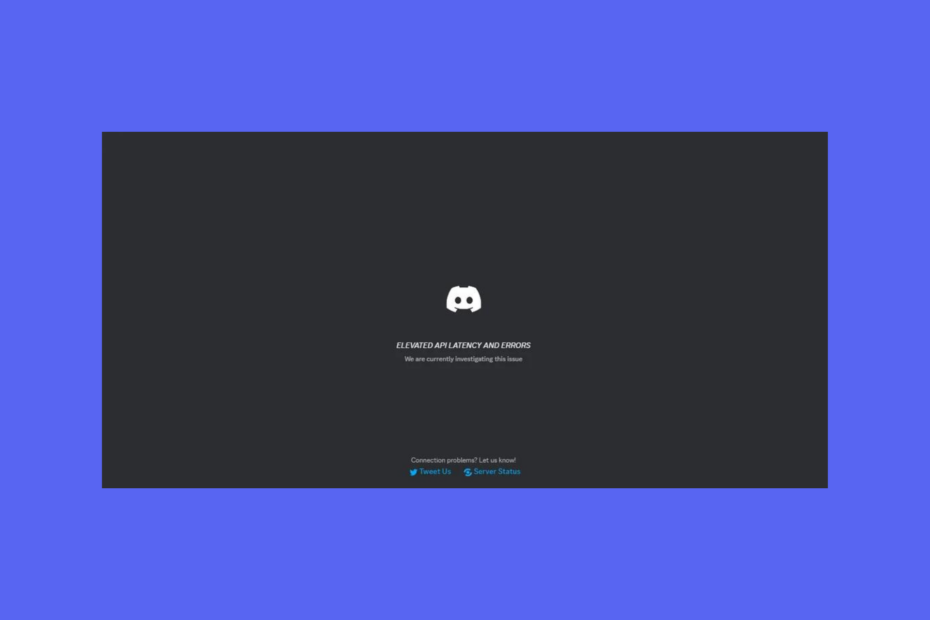
यदि आपने डिस्कॉर्ड एलिवेटेड एपीआई लेटेंसी और त्रुटि संदेश का सामना किया है और आप PS5 सहित किसी भी प्लेटफ़ॉर्म पर डिस्कॉर्ड का उपयोग करने में सक्षम नहीं हैं, तो यह मार्गदर्शिका मदद कर सकती है! हम त्रुटि संदेश का अर्थ तलाशेंगे और समस्या को ठीक करने के लिए आपको डब्ल्यूआर विशेषज्ञों द्वारा परीक्षण किए गए समाधान प्रदान करेंगे।
डिस्कॉर्ड एलिवेटेड लेटेंसी का क्या मतलब है?
डिस्कॉर्ड एलिवेटेड लेटेंसी का मतलब है कि डिस्कॉर्ड रिमोट सर्वर और के बीच कोई व्यवधान है उपयोगकर्ता क्लाइंट में कलह, जिसके कारण संचार में देरी हो सकती है, और यह विभिन्न कारणों से हो सकता है कारण:
- नेटवर्क संकुलन या सर्वर समस्याएँ।
- पुराना सॉफ़्टवेयर, कम बैटरी, अस्थिर इंटरनेट कनेक्शन, या क्लाइंट की ओर से मैलवेयर संक्रमण जैसी समस्याएं।
- मैं डिस्कॉर्ड एलिवेटेड लेटेंसी त्रुटि को कैसे ठीक कर सकता हूं?
- 1. ऐप कैश साफ़ करें
- 2. हार्डवेयर एक्सेलेरेटर विकल्प चालू करें
- 3. सेवा की गुणवत्ता सुविधा को अक्षम करें
- 4. डिस्कॉर्ड ऐप को अपडेट/रीइंस्टॉल करें
मैं डिस्कॉर्ड एलिवेटेड लेटेंसी त्रुटि को कैसे ठीक कर सकता हूं?
डिस्कॉर्ड एलिवेटेड एपीआई विलंबता समस्या को ठीक करने के लिए किसी भी कदम पर आगे बढ़ने से पहले, निम्नलिखित प्रारंभिक जांच से गुजरें:
हम कैसे परीक्षण, समीक्षा और मूल्यांकन करते हैं?
हम पिछले 6 महीनों से एक नई समीक्षा प्रणाली बनाने पर काम कर रहे हैं कि हम सामग्री कैसे तैयार करते हैं। इसका उपयोग करते हुए, हमने अपने द्वारा बनाए गए गाइडों पर वास्तविक व्यावहारिक विशेषज्ञता प्रदान करने के लिए अपने अधिकांश लेखों को फिर से तैयार किया है।
अधिक जानकारी के लिए आप पढ़ सकते हैं हम WindowsReport पर कैसे परीक्षण, समीक्षा और मूल्यांकन करते हैं.
- अपने डिवाइस को पुनरारंभ करें, वीपीएन अक्षम करें और सुनिश्चित करें कि आप ऑपरेटिंग सिस्टम का अपडेटेड संस्करण चला रहे हैं।
- सत्यापित करें कि क्या आपके पास स्थिर इंटरनेट कनेक्शन है, जांचें डिस्कॉर्ड सर्वर स्थिति, और डिस्कॉर्ड ऐप को पुनरारंभ करें।
- ए चलाओ मैलवेयर स्कैन यह सुनिश्चित करने के लिए कि कोई वायरस संक्रमण न हो।
लेखन के समय, डिस्कॉर्ड ने समस्या का समाधान कर दिया है, और आपका डिस्कॉर्ड ऐप हमेशा की तरह काम करना चाहिए। यदि नहीं, तो यह आपके लिए एक समस्या हो सकती है; समस्या को ठीक करने के लिए नीचे दिए गए चरणों का पालन करें।
1. ऐप कैश साफ़ करें
- प्रेस खिड़कियाँ +आर खोलने के लिए दौड़ना संवाद बकस।
- निम्न पथ टाइप करें और क्लिक करें ठीक है:
%APPDATA%/Discord/Cache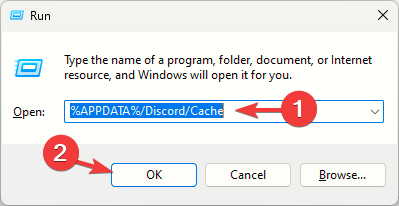
- प्रेस सी.आर.टी.एल + ए फ़ोल्डर में सभी फ़ाइलों का चयन करने के लिए, फिर क्लिक करें मिटाना आइकन.
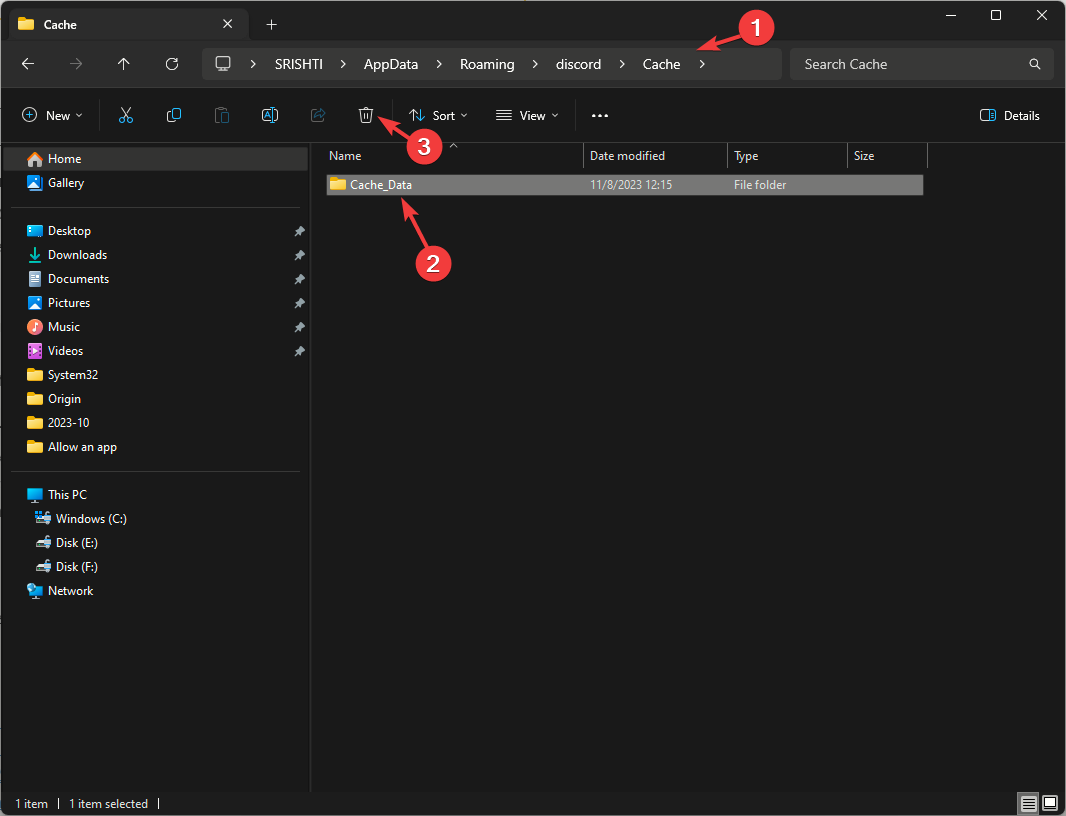
एक बार हो जाने के बाद, डिस्कॉर्ड में दोबारा लॉग इन करने का प्रयास करें और जांचें कि क्या समस्या बनी रहती है।
2. हार्डवेयर एक्सेलेरेटर विकल्प चालू करें
- दबाओ खिड़कियाँ कुंजी प्रकार कलह, और क्लिक करें खुला.

- के पास जाओ उपयोगकर्ता सेटिंग आपके आगे वाला विकल्प प्रोफ़ाइल आइकन.

- का पता लगाने एप्लिकेशन सेटिंग, तब दबायें विकसित बाएँ फलक से.
- सक्षम करने के लिए स्विच को टॉगल करें हार्डवेयर त्वरक विकल्प।

- क्लिक ठीक है कार्रवाई की पुष्टि करने के लिए.
याद रखें, यह सुविधा आपके सीपीयू को डिस्कॉर्ड पर आपके द्वारा उपयोग किए जाने वाले भारी ऐप्स से निपटने में मदद करती है; हालाँकि, आपको इस सुविधा को केवल तभी सक्षम करना होगा यदि आपका विंडोज़ ओएस इसका समर्थन करता है, क्योंकि इससे समस्या हो सकती है उच्च CPU उपयोग संबंधी समस्याएँ.
- समाधान: इस प्लगइन को लोड करने का प्रयास करते समय एक त्रुटि उत्पन्न हुई
- डिस्कॉर्ड पर अस्थायी नेटवर्क त्रुटि: इसे कैसे ठीक करें
- कलह त्रुटि 1105: इसे कैसे ठीक करें [2023 गाइड]
- क्या डिस्कॉर्ड सत्यापन कोड नहीं भेज रहा है? इसे 5 चरणों में प्राप्त करें
- आपको कलह पर सीमित दर दी जा रही है: इसे कैसे ठीक करें
3. सेवा की गुणवत्ता सुविधा को अक्षम करें
- दबाओ खिड़कियाँ कुंजी प्रकार कलह, और क्लिक करें खुला.

- के पास जाओ उपयोगकर्ता सेटिंग आपके आगे वाला विकल्प प्रोफ़ाइल आइकन.

- अंतर्गत एप्लिकेशन सेटिंग, क्लिक करें आवाज और वीडियो.
- की तलाश करें विकसित फिर दाएँ फलक में अनुभाग सेवा की गुणवत्ता.
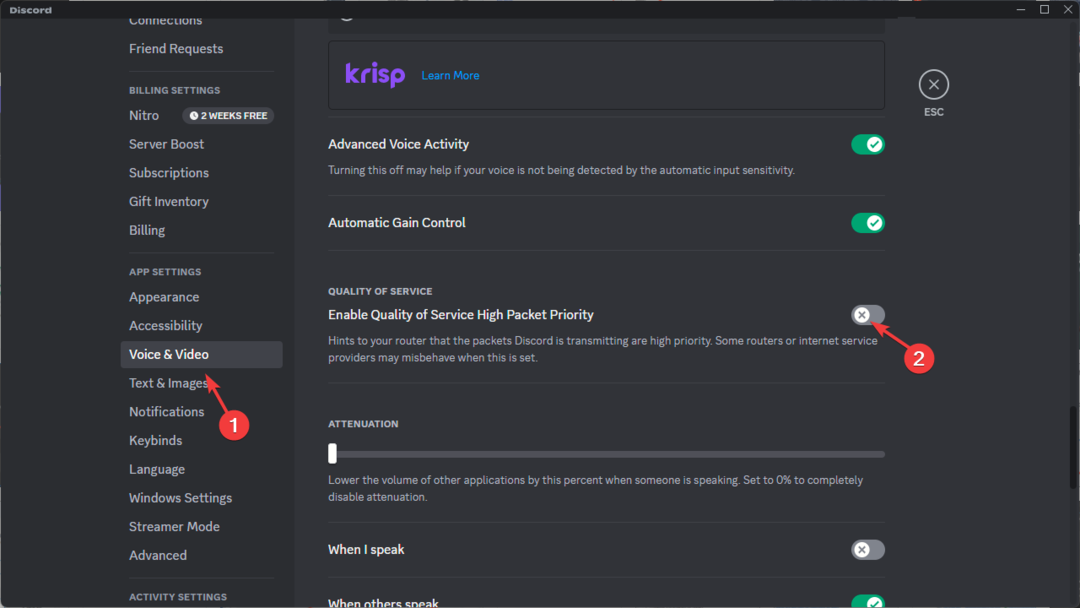
- बगल में स्थित स्विच को टॉगल करें सेवा की गुणवत्ता को उच्च पैकेट प्राथमिकता सक्षम करें.
4. डिस्कॉर्ड ऐप को अपडेट/रीइंस्टॉल करें
- सबसे पहले, दबाएँ Ctrl + बदलाव + ईएससी टास्क मैनेजर खोलने के लिए, और डिस्कॉर्ड के किसी भी उदाहरण को देखें। यदि मिले, तो उस पर राइट-क्लिक करें और चुनें कार्य का अंत करें.
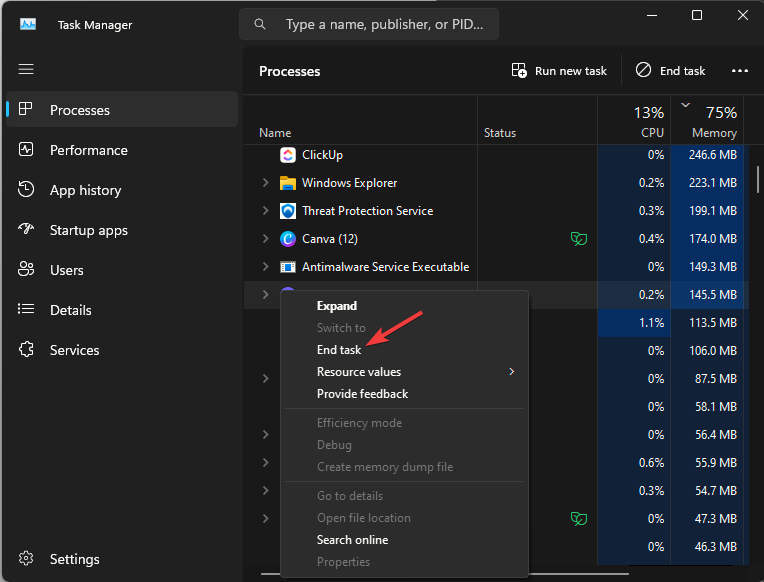
- दबाओ खिड़कियाँ कुंजी प्रकार कलह, और क्लिक करें खुला.

- यदि डिस्कॉर्ड का कोई अद्यतन संस्करण उपलब्ध है, तो यह डाउनलोड होना शुरू हो जाएगा।
अगर कलह अद्यतन नहीं होगा और आपको एक त्रुटि देता है, अद्यतन विफल, यह कैश फ़ाइलें हो सकती हैं; अधिक जानने के लिए यह मार्गदर्शिका पढ़ें.
हालाँकि, यदि कोई अपडेट नहीं है और आप अभी भी उन्नत एपीआई विलंबता समस्या से जूझ रहे हैं, तो ऐप को फिर से इंस्टॉल करने के लिए इन चरणों का पालन करें:
- प्रेस खिड़कियाँ + मैं खोलने के लिए समायोजन अनुप्रयोग।
- जाओ ऐप्स, फिर चुनें इंस्टॉल किए गए ऐप्स.
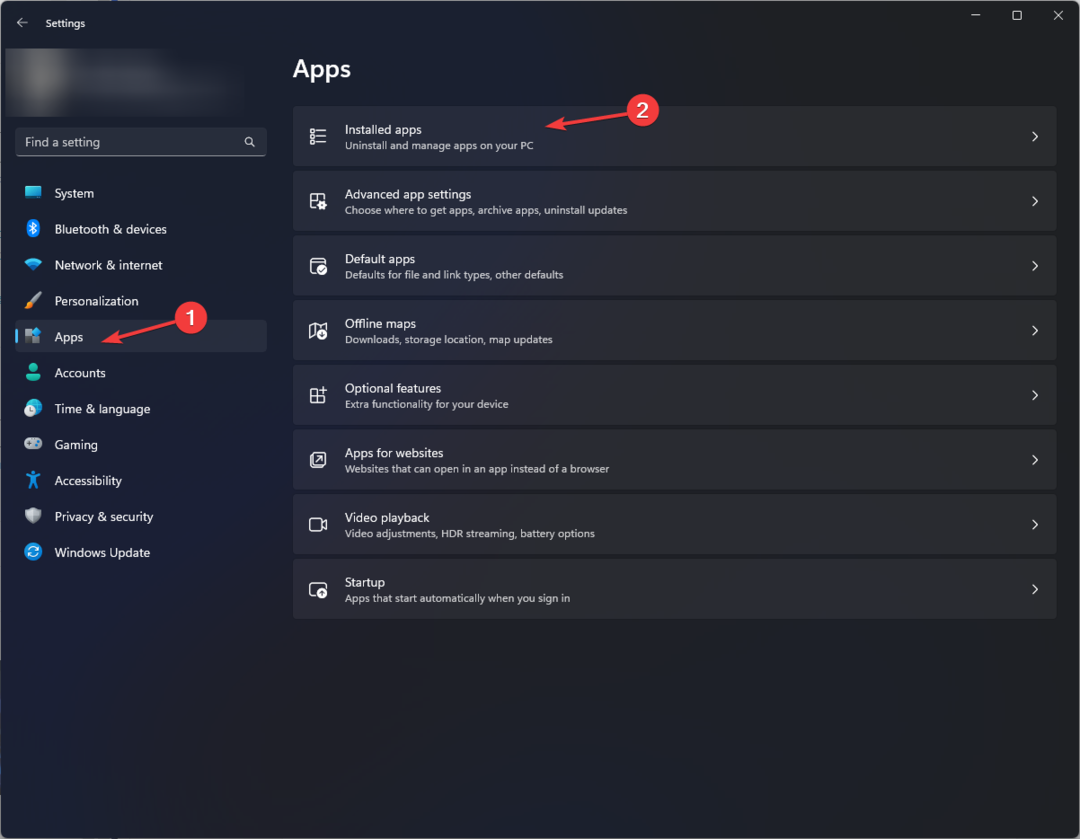
- का पता लगाने कलह, क्लिक करें तीन बिंदु, और चुनें स्थापना रद्द करें.
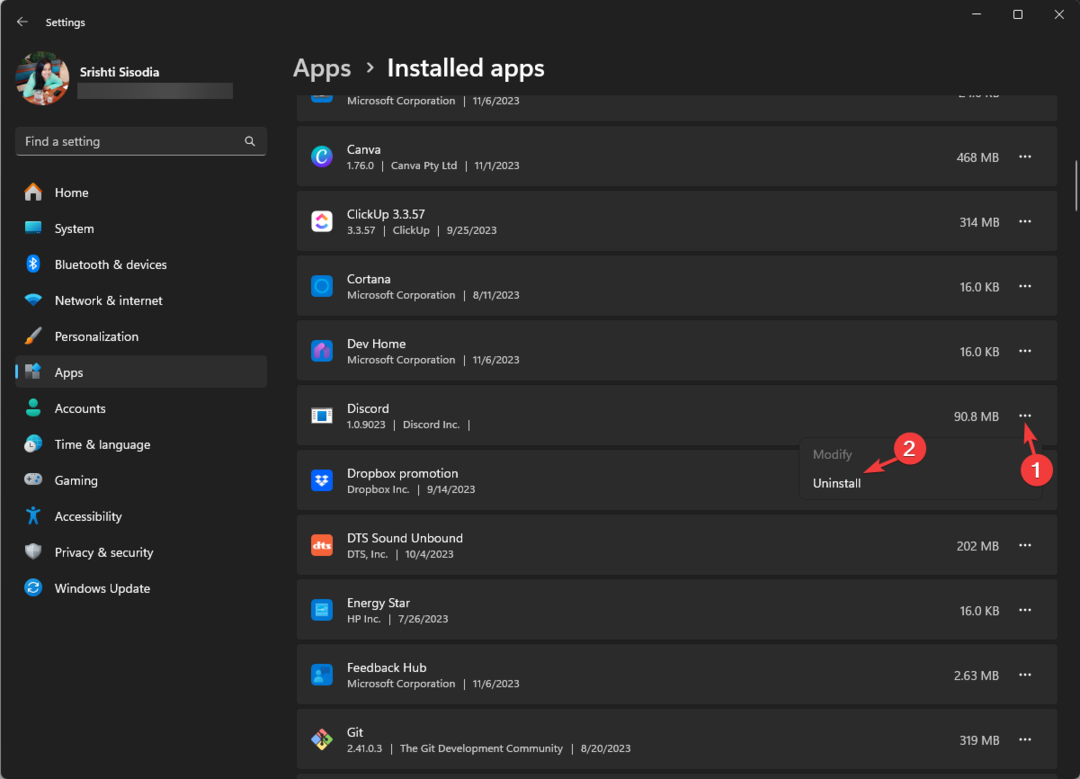
- क्लिक स्थापना रद्द करें पुष्टि करने के लिए फिर से.
- एक बार हो जाए, तो जाएँ डिस्कोर्ड की आधिकारिक वेबसाइट और क्लिक करें विंडोज़ के लिए डाउनलोड करें नवीनतम डिस्कोर्ड संस्करण प्राप्त करने के लिए।
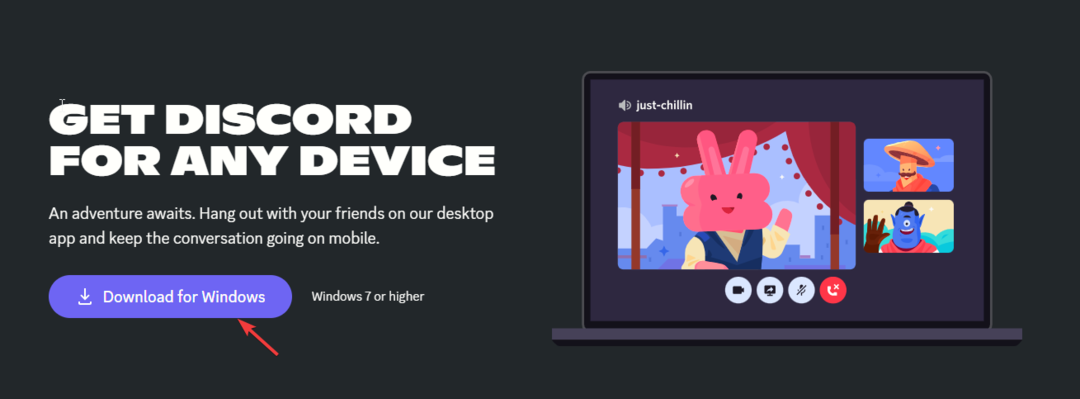
- इंस्टॉलेशन आरंभ करने के लिए डाउनलोड की गई फ़ाइल पर डबल-क्लिक करें। एक बार यह समाप्त हो जाने पर, क्रेडेंशियल्स का उपयोग करके लॉग इन करें और ऐप का उपयोग करने का प्रयास करें।
यदि आपके लिए कुछ भी काम नहीं आया, तो आपको अवश्य संपर्क करना चाहिए कलह ग्राहक सहायता टीम और आगे की सहायता के लिए आपके द्वारा आजमाई गई समस्या और समाधान के बारे में बताएं।
यदि आप सक्षम नहीं है विंडोज़ 11 पर डिस्कॉर्ड ऐप खोलें, डिस्कॉर्ड सर्वर की जाँच करें, और अन्य समाधान जानने के लिए, इस गाइड को पढ़ें।
यदि इस विषय पर आपके कोई प्रश्न या सुझाव हैं, तो बेझिझक नीचे टिप्पणी अनुभाग में उनका उल्लेख करें।


